但有時 Ubuntu 對於太新的硬件未有預設的驅動程式
甚至在 GUI 畫面的 System > Administration > Hardware Driver 都找不到相關資料
便需要到 NVIDIA 的官方網站下載相應的驅動程式 http://www.nvidia.com/
驅動程式通常會以
nvidia-linux-x86-xxx.xx.xx.pkgx.run (舊版)
nvidia-linux-x86-xxx.xx.run (新版)
nvidia-linux-x86_64-xxx.xx.run (支持 64-bit 系統的新版)
的檔案釋出
當中所以 x 都是數字 (除了 linux 及 x86 的 x)
安裝驅動程式時並不能以 GUI 登入狀態下執行,因此安裝時需要登出身分
在 GUI 的登入畫面中按 Ctrl + Alt + F1 切換成指令模式
在指令模式中進行登入
登入後
先停止 X11 的運作,輸入
sudo service gdm stop或
sudo /etc/init.d/gdm stop
假如驅動程式檔名為 NVIDIA-Linux-x86-256.35.run 並存放在桌面
輸入
sudo /home/abc/Desktop/NVIDIA-Linux-x86-256.35.run留意使用者名稱是使用閣下的登記名稱
之後會顯示安裝程序步驟
由於不同版本的驅動程式安裝都有一些分別,因此不能詳細解釋
但安裝時都是一些簡單的英文訊息,只要仔細閱讀
並在相應的步驟輸入正確的資料便可完成安裝
(安裝過程比在 Windows 中使用附送的驅動程式光碟快得多)

此文章大致是需要同意協意書
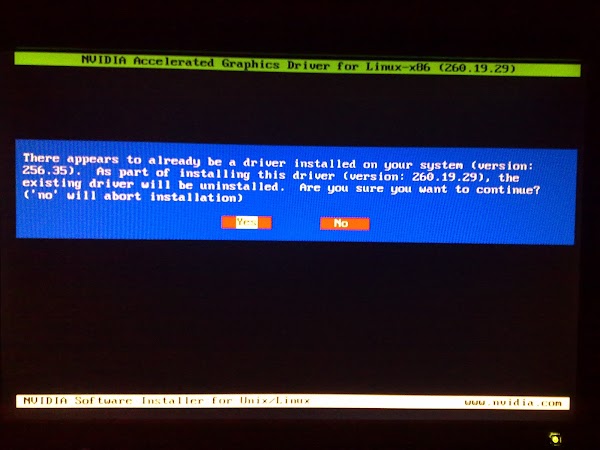
若果第一次安裝驅動程式相信不會出現這個問題
這個問題的出現是因為在下的 Ubuntu 由 9.10 升級至 10.04 LTS
因此需要重新安裝驅動程式,不過引申出當用戶升級系統後,用戶需要再次安裝
因此若用戶認為自己有機會升級系統的話,不妨保留安裝文件,以備不時之需
(亦因為升級的關係,在下亦有幸可以拍攝下安裝的畫面,因為這些畫面都不能用 VirtualBox 等虛擬系統攝取畫面)
(每次更新 Kernel 後都需要重新安裝驅動程式)

安裝進度表
安裝過程有機會發生一些詢問,例如取代檔案之類
根據自己的需要,判斷選擇「是」與「否」

安裝完成後會詢問是否使用 NVidia 提供的 NVidia-XConfig 來協助電腦自動更新
在下當然建議選擇「是」

最後當然會給予「安裝完成」的畫面
完成後
輸入
sudo reboot重動新啟動系統,從 X11 的登入畫面便看到解像度會調至最高便表示驅動程式安裝正確
(若顯示卡未安裝,Ubuntu 只會以 800 x 600 或更低的解像度顯示,以現在的顯示卡相信全都超過 800 x 600)

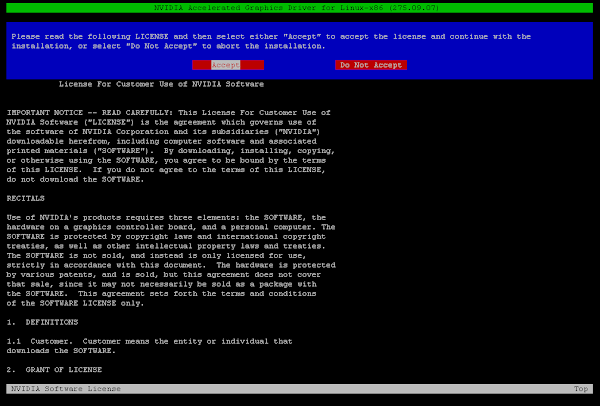



以下是因為在下重新編譯核心,所以再一次重新安裝驅動程式
但這一次利用別的電腦,以遠端操控的方式安裝驅動程式,終於可以抓取到正式的圖像
沒有留言 :
張貼留言